最近、iPad miniでSplashtop 2というリモートデスクトップソフトを使い始めました。
Splashtop 2の使い方
![]() Splashtop 2 – Remote Desktop
Splashtop 2 – Remote Desktop 
カテゴリ: ビジネス
価格: ¥500
これは、MacやWindows PCをスマホやタブレットからリモートで操作するためのソフトです。iPad版は有償ですが、操作性、表示の美しさ、反応速度とすべての面で非常によく出来ています。
使い方は、iPad miniに上記のアプリをインストールし、PC側にも以下のメーカーページからStreamerと呼ばれるアプリをダウンロードしてインストールします。各々を起動して登録したアカウントを入力すれば、即使用を開始できます。
最高のリモートデスクトップアプリ | iPad からコンピューターにアクセス | Splashtop
以下は自分が使っているMacBook Proの画面ですが、Mac上で採取した画像ではありません。Splashtop 2でMacBook Proに接続したiPad miniの画面のスナップショットです。MacOSXの画面がiPad mini上に忠実に再現されていることがわかると思います。iPad miniのRetinaディスプレイの威力で、文字がつぶれたり画像がぼやけたりすることもありません。
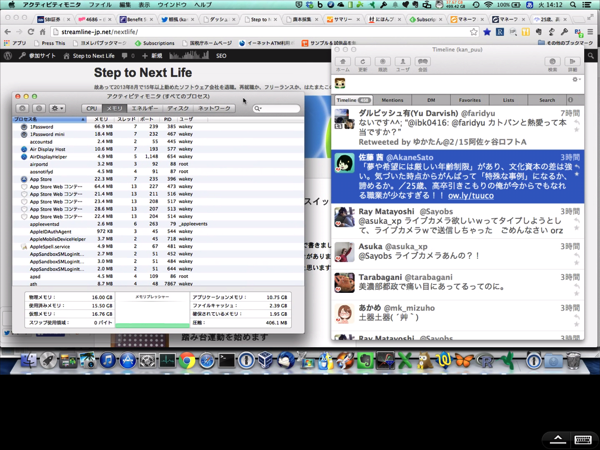
ただこの精巧な表示も、外付けキーボードが無ければ以下のように内臓の仮想キーボードを使うことになり、効果が半減します。
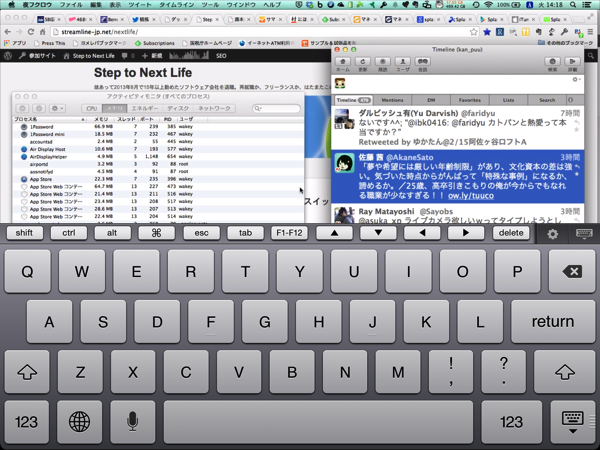
つまり、Splashtop 2による快適なリモートデスクトップ環境は、iPad miniと以前からご紹介しているキーボードフォリオのような外付けキーボードを組み合わせることによって、初めて実現できると言っていいでしょう(トラックパッドによるクリックやスクロールの操作も、タッチ操作で代替できます)。
Splashtop 2は目にもやさしかった
Splashtop 2でMacに接続時には、表示解像度として「800×600」「1024×768」「PCのネイティブの解像度」の3つを選択できます。iPadでは「1024×768」が最適とされていますが、一旦この解像度でリモート接続するとMac側のアプリのウィンドウがこのサイズに合わせてリサイズされてしまい、接続を切断してもそのままになってしまいます。自分はこれが嫌で「PCのネイティブの解像度」で使っています。
この場合、表示される文字やボタンがかなり小さくなってしまうことが難点ですが、iPad miniの場合は手で持って視点を近づけることができますので、あまり苦になりません。
この使い方をしていて気がついたのは、iPad miniを10〜20cm程度の至近距離まで近づければ、視力0.1以下でメガネが手放せない自分でも、Mac上の文字を肉眼で読めることです。
今までMacBook Pro上で大量に溜まったツィートやRSS、長文のブログ記事などを読むことは、メガネをかけた目には非常に負担になっていましたが、iPad miniを通して肉眼で読むことでこの負担がかなり改善されることがわかりました。
また、視線を近づけてもなお文字が小さすぎると感じる場合には、ピンチアウト操作で画面の表示を拡大することもできます。
以前からタブレットや電子書籍リーダーは高齢になってからの読書を助けるツールとして注目され始めていましたが、タブレット+リモートデスクトップソフトも視力に不安を持つ人を助けるツールとしての可能性を秘めているように思います。近視や老眼でディスプレイを見るのが辛いと感じている方は、一度試してみてはいかがでしょうか。
追記) 2014/03/06
関連する記事を書きました。こちらもご覧ください。
→近視と老視の関係がわかってスッキリ
